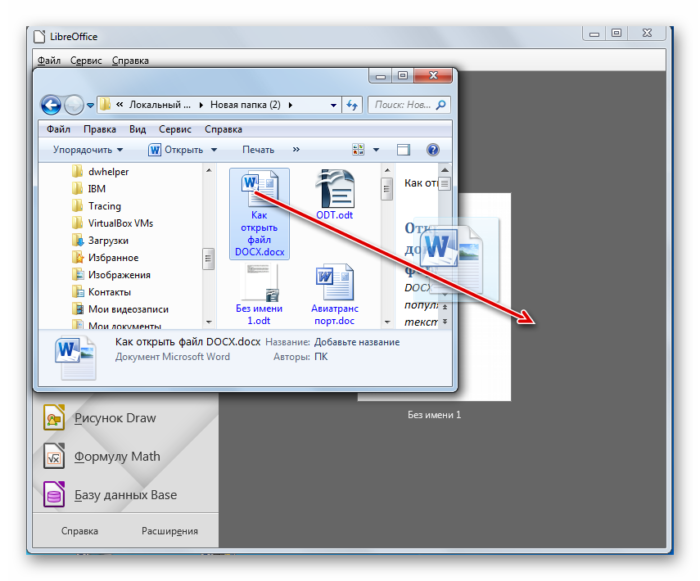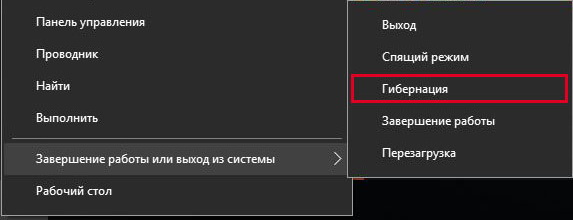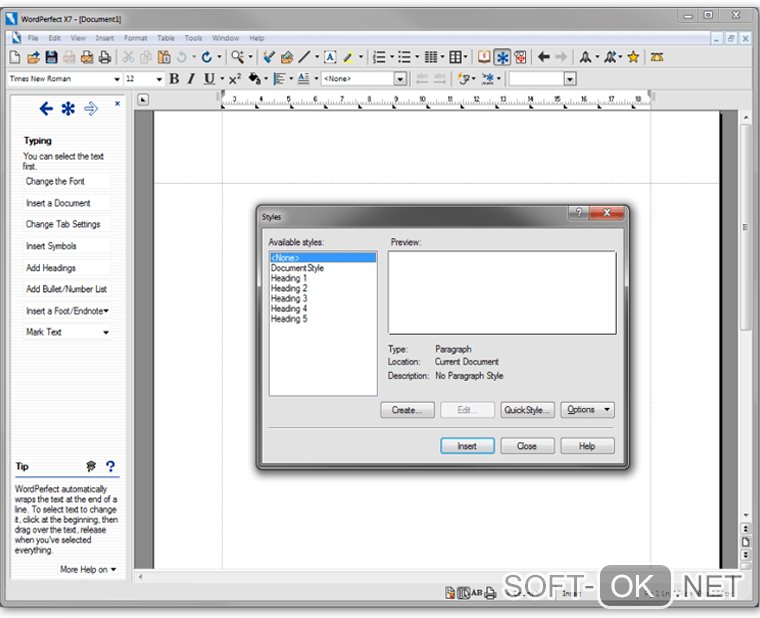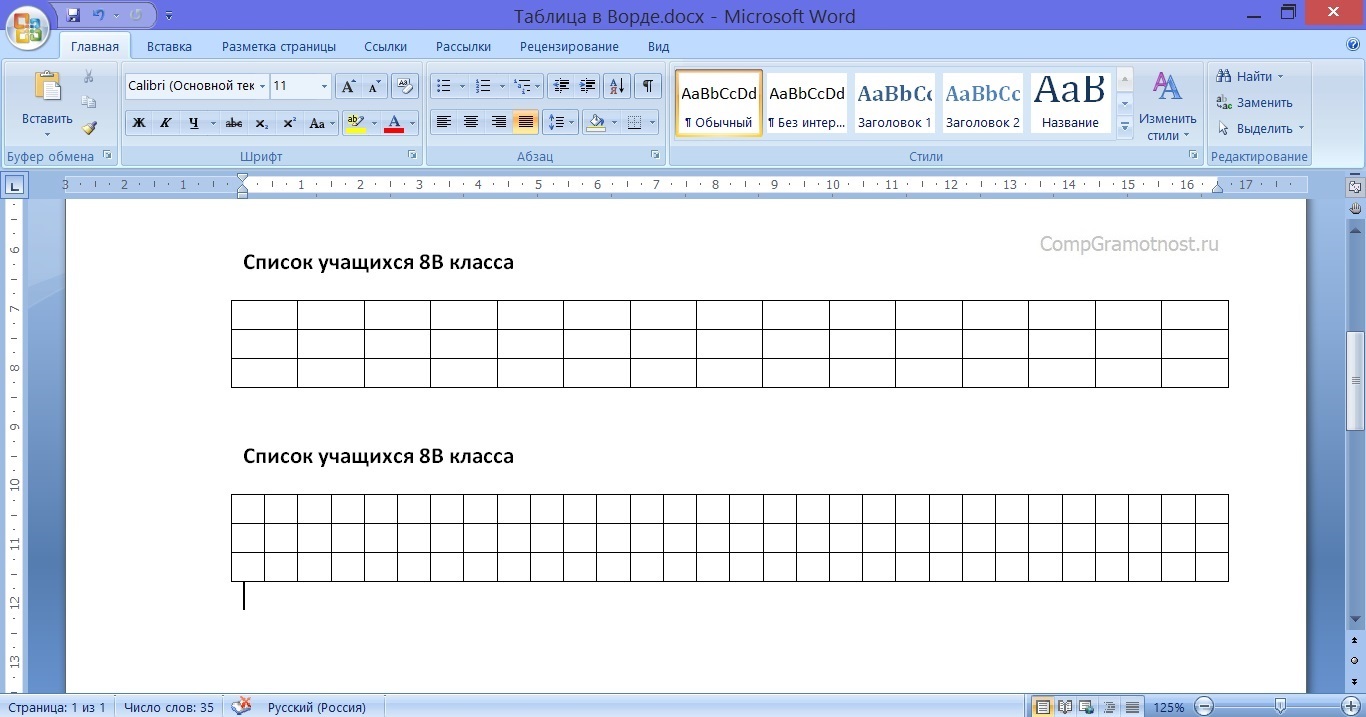How to: convert pages file to doc or docx
Содержание:
- Methods to Convert Pages file to DOC or DOCX
- Открытие файлов Word в Zoho Office Suite
- Как сохранять файлы Pages в формате Word (doc, docx) на Mac, iPhone, iPad или Windows
- Methods to Convert Pages file to DOC or DOCX
- Export a book or other document in EPUB format
- Конвертация и просмотр файлов в приложении Pages для Mac
- Преобразовать документ из страниц в Word
- Он-лайн конвертер документов
- Convert a Pages Document To Microsoft Word Using The Pages App
- Google Docs — редактирование Ворд с сервиса Гугл
- Convert a Microsoft Word Document To Pages Using The Pages App
- Онлайн-редакторы для работы с форматом
- Способы открытия на компьютере
- Редактировать Ворд онлайн в Zoho Docs
- Opening a Pages Format File from Mac in Microsoft Windows
- Что такое файл формата PAGES
- Открываем .PAGES на Windows через ZIP
Methods to Convert Pages file to DOC or DOCX
1. Opening a Pages File in Windows
This is a quick and dirty workaround to open “. pages” file in Windows. For this to work; you must have a PDF viewer (Adobe Reader or Windows Default). This is ideal if you only want to open pages file, once in a blue moon. Assuming that you have the *.pages file downloaded. Follow the steps below.
- Right-click on the .pages file in Windows and choose Rename.
- At the end of the filename, replace .pages with .zip.
- After successfully renaming it, open that file which is now a zip file.
- In it will be a folder named Quicklook, Open it and there will be a file named Preview.pdf.
- Now it will be converted in the pdf format.Note: You can also convert this pdf to word on a mac.
- To open it in Windows 7, you will need a free pdf reader like Adobe Reader but you can also use Microsoft Word to open a pdf file.
- Download and install it from this link.
- In Windows 8 or later, there is a built-in pdf reader. You can just Open the Preview.pdf and it will open up in the reader. If it all its got is text, then you can copy the text from it to save it in a Word document.
- Hold the Ctrl key and press A to select all the content. After that, hold the Ctrl button and press C to copy it.
- Open a new Word document and hold Down Ctrl key and press V to paste the copied content in the Word document. All the text will be copied.
- Save the document. And it will be saved in doc format.
If you don’t want to go through the process, then convert PDF into.DOC online.
To convert the pdf to .doc file online, click here
Simply follow the link above, click Choose File to select the pdf file. It will upload and start converting automatically. Click Download file when the conversion is finished to download the converted file.
2. Save .pages file as a .doc in Mac
Pages in MAC allow you to choose the file type, therefore it can be saved in the .doc format which will be readable on cross platforms.
- Open Pages. Click File and choose Save as.
- Place a check on Save copy as. Make sure Word Document is selected next to it.
- Click Save. It will be saved in .doc format now.
3. Export Pages Document as .doc Document in Mac
If for some reason Save as option is not working for you, you can export it as well.
- Open the pages document you want to convert.
- Click on File and select Export/Export To in the pop-up menu.
- Select Word for file type and click Next.
- Type the name for the document against Save as. The extension .doc will be automatically appended to it. Select the location against Where. Click Export.
- The .doc file will be saved at the location which you specified, ready to use.
4. Convert .pages file to .doc online in Windows
You can convert a pages file to a doc on a windows system without any additional software, and all you need is internet access.
- Simply go to http://www.zamzar.com/convert/pages-to-doc/
- Under Step 1, click on “Add Files” and navigate to where the .pages file is on your computer and select it.
- Under Step 2, click on “Convert files to” and scroll down until you see the doc. Click it when you see it.
- Under Step 3, enter your email address where you will receive the converted file.
Открытие файлов Word в Zoho Office Suite
Zoho Office Suite — офисный пакет онлайн приложений, среди которых есть приложение Writer, поддерживающее формат Word. На Zoho базовый уровень использования функций веб-сервиса предоставляется бесплатно.
Вам также может быть интересно:
Как открыть DOCX (DOC) на компьютере — 10 программ
На странице сервиса Zoho.com нужно выполнить следующие действия:
- На странице Writer нажмите на кнопку «Передать», в контекстном меню выберите «Загрузить документ».
- В окне «Загрузить документ» выберите вариант: «С локального компьютера». Поддерживаются файлы Word с расширениями «.docx» и «.doc», размером не более 10 МБ.
- Нажмите на кнопку «Открыть…».
- Нажмите слева на кнопку с тремя полосками, чтобы открыть панель инструментов, предназначенную для редактирования документа.
Готовый документ можно сохранить в разных текстовых форматах, в том числе в формате DOCX.
Как сохранять файлы Pages в формате Word (doc, docx) на Mac, iPhone, iPad или Windows
Возможно, не очень приятный, но факт – Microsoft Windows годы напролет является доминирующей платформой для образовательных, административных и бизнес-учреждений. А пользователи iOS и Mac, предпочитающие редактировать документы в программе Pages, если не хотят выглядеть изгоями в офисе, должны научиться экспортировать файлы в формат .doc и .docx. Благо, соответствующий функционал любезно встроен в само приложение.
Между последними и более старыми версиями Pages есть разница в том, как реализованы алгоритмы экспорта данных в формат Word. Не принципиальная, но способная сбить с толку неофита компьютерной империи Mac, поэтому первое правило – давайте обновляться вовремя. В Apple ведь не зря идут навстречу пользователям, теперь пакет ПО, куда входит Pages, бесплатен (для пользователей новых компьютеров) – проблем с загрузкой и установкой возникнуть не должно. Последующая инструкция описывает процесс экспорта данных в Pages последней версии в файл с расширением .doc или .docx.
Methods to Convert Pages file to DOC or DOCX
1. Opening a Pages File in Windows
This is a quick and dirty workaround to open “. pages” file in Windows. For this to work; you must have a PDF viewer (Adobe Reader or Windows Default). This is ideal if you only want to open pages file, once in a blue moon. Assuming that you have the *.pages file downloaded. Follow the steps below.
- Right-click on the .pages file in Windows and choose Rename.
- At the end of the filename, replace .pages with .zip.
- After successfully renaming it, open that file which is now a zip file.
- In it will be a folder named Quicklook, Open it and there will be a file named Preview.pdf.
- Now it will be converted in the pdf format.Note: You can also convert this pdf to word on a mac.
- To open it in Windows 7, you will need a free pdf reader like Adobe Reader but you can also use Microsoft Word to open a pdf file.
- Download and install it from this link.
- In Windows 8 or later, there is a built-in pdf reader. You can just Open the Preview.pdf and it will open up in the reader. If it all its got is text, then you can copy the text from it to save it in a Word document.
- Hold the Ctrl key and press A to select all the content. After that, hold the Ctrl button and press C to copy it.
- Open a new Word document and hold Down Ctrl key and press V to paste the copied content in the Word document. All the text will be copied.
- Save the document. And it will be saved in doc format.
If you don’t want to go through the process, then convert PDF into.DOC online.
To convert the pdf to .doc file online, click here
Simply follow the link above, click Choose File to select the pdf file. It will upload and start converting automatically. Click Download file when the conversion is finished to download the converted file.
2. Save .pages file as a .doc in Mac
Pages in MAC allow you to choose the file type, therefore it can be saved in the .doc format which will be readable on cross platforms.
- Open Pages. Click File and choose Save as.
- Place a check on Save copy as. Make sure Word Document is selected next to it.
- Click Save. It will be saved in .doc format now.
3. Export Pages Document as .doc Document in Mac
If for some reason Save as option is not working for you, you can export it as well.
- Open the pages document you want to convert.
- Click on File and select Export/Export To in the pop-up menu.
- Select Word for file type and click Next.
- Type the name for the document against Save as. The extension .doc will be automatically appended to it. Select the location against Where. Click Export.
- The .doc file will be saved at the location which you specified, ready to use.
4. Convert .pages file to .doc online in Windows
You can convert a pages file to a doc on a windows system without any additional software, and all you need is internet access.
- Simply go to http://www.zamzar.com/convert/pages-to-doc/
- Under Step 1, click on “Add Files” and navigate to where the .pages file is on your computer and select it.
- Under Step 2, click on “Convert files to” and scroll down until you see the doc. Click it when you see it.
- Under Step 3, enter your email address where you will receive the converted file.
Export a book or other document in EPUB format
To make it possible to read your document in an ebook reader (such as Apple Books), you can export it in EPUB format.
Click Next, then type a name for the document.
The filename extension .epub is automatically appended to the document name.
To choose where to save the document, click the Where pop-up menu, choose a location, then click Export.
To see more locations, click the arrow button next to the Where pop-up menu (in macOS High Sierra 10.13, click the arrow button next to the Save As text field).
To make your book available for purchase or download from Apple Books, you can publish it to Apple Books directly from Pages. An EPUB file is created during the process-you don’t need to export the book in EPUB format first.
Pages — это файл, который используется в устройствах Apple и операционной системе Mac OS. Это широко используемый В данной статье рассмотрим, чем открыть Pages.
Конвертация и просмотр файлов в приложении Pages для Mac
Приложение Pages для Mac позволяет работать со множеством форматов. Проверьте совместимость форматов.
Конвертация документа Pages в приложении Pages для Mac
Чтобы открыть документ Pages в другом приложении, например в Microsoft Word, конвертируйте его в подходящий формат в приложении Pages.
- Откройте документ Pages, который нужно конвертировать.
- Откройте «Файл» > «Экспортировать в» и выберите формат.
- В появившемся окне можно выбрать другой формат или настроить дополнительные параметры. Например, можно настроить запрос пароля при открытии экспортированного документа PDF, добавить оглавление в экспортируемую книгу EPUB или выбрать формат экспортируемого документа Word.
- Нажмите кнопку «Далее».
- Введите имя файла и выберите его месторасположение.
- Нажмите кнопку «Экспорт».
Чтобы отправить файл определенного формата с помощью приложения «Почта», «Сообщения», AirDrop или «Заметки», выберите вариант «Поделиться» > «Отправить копию», а затем — способ отправки и формат.
Открытие файла в Pages для Mac
Файлы можно открывать из меню Finder или приложения Pages.
- В меню Finder щелкните файл, удерживая клавишу Control, и выберите вариант «Открыть с помощью» > Pages. Если Pages является единственным установленным на Mac приложением для работы с текстовыми документами, можно просто дважды щелкнуть файл.
- В приложении Pages для Mac перейдите в меню «Файл» > «Открыть», выберите файл и нажмите кнопку «Открыть». Если файл недоступен для выбора, у него несовместимый формат.
При открытии файла может отображаться сообщение о том, что документ будет выглядеть иначе. Например, появится уведомление Pages о том, что не хватает некоторых шрифтов. Могут также отображаться предупреждения при открытии документов, созданных в более ранних версиях Pages.
Преобразовать документ из страниц в Word
Хотя поначалу обе платформы кажутся совершенно несовместимыми, в действительности это не совсем так. На данный момент стоит упомянуть, что пользователи MacOS могут в настоящее время выбрать использование страниц или Microsoft Word на своих компьютерах на основе системы Apple подписи. Но это еще не все, но в то же время сейчас нет проблем при переходе от одного формата к другому. Поэтому у нас не будет проблем с совместимостью в случае необходимости.
Если вы регулярно используете программу Pages, решение для создания Word-совместимого документа будет довольно простым. Таким образом, первое, что мы делаем, это получаем доступ к программе как таковой обычным способом, и мы начинаем работать. Как только мы закончили с проектом документа, нажмите на В меню Файл и выберите опцию Экспорт в.
Затем, как только разные экспорт появляются варианты, в данном конкретном случае мы выбрали Word, как логично думать. Это даст нам окно, в котором мы можем изменить формат или продолжить в Word и выбрать имя нового файла.
Он-лайн конвертер документов
Конвертируйте ваши файлы Pages Document в Microsoft Word Open XML Document с помощью этого конвертера PAGES в WORD.
Ошибка: количество входящих данных превысило лимит в 3.
Чтобы продолжить, вам необходимо обновить свою учетную запись:
Ошибка: общий размер файла превысил лимит в 100 MB.
Чтобы продолжить, вам необходимо обновить свою учетную запись:
Ошибка: общий размер файла превысил абсолютный лимит в 8GB.
Для платных аккаунтов мы предлагаем:
Вплоть до 8GB общего размера файла за один сеанс конвертирования 200 файлов на одно конвертирование Высокий приоритет и скорость конвертирования Полное отсутствие рекламы на странице Гарантированный возврат денег
До 100 Мб общего размера файла за один сеанс конвертирования 5 файлов на одно конвертирование Обычный приоритет и скорость конвертирования Наличие объявлений
Мы не может загружать видео с Youtube.
Convert a Pages Document To Microsoft Word Using The Pages App
To convert Apple Pages to Microsoft Word using the Pages app, double-click on the .pages file to open it. Then, go to File > Export To > Word.
On the “Export Your Document” dialog box, the Word tab is automatically selected. There are several other formats you can export your document to as well.
Clicking “Advanced Options” allows you to specify whether to export the document as a .docx file (Word 2007 and over) or a .doc file (Word 2003 and earlier).
If you want to password-protect the file, check the “Require password to open” box, enter the password, verify the password, and enter a password hint. Click “Next” to continue.
If you see the compact version of the “Save As” dialog box, and you want to use the full dialog box, click the down arrow to the right of the box. Is the folder in the “Where” box where you want to save the file? If so, click the “Export” button.
If you opened the full “Save As” dialog box, select a location in the left-most pane and navigate to a folder in the next pane.
The file name in the “Save As” box defaults to the file name of the Pages document with a .docx (or .doc) extension. You can change that file name if you want, but however don’t change the extension.
Click the “Export” button to export the file. You will then have a Word document you can open in Microsoft Word.
Google Docs — редактирование Ворд с сервиса Гугл
Google Docs – в данный момент наилучший сервис для создания и редактирования документов Word, работающий с форматами .doc и .docx. Google Docs отличается от аналогичных онлайн-редакторов, прежде всего, простотой интерфейса, благодаря чему работа с сервисом становится удобной. При этом функционал его достаточно широк, редактор содержит набор инструментов, позволяющих форматировать текст, исправлять в реальном режиме опечатки, вставлять картинки, а также конвертировать и экспортировать документ в другие форматы.
Для начала работы с сервисом Гугл необходимо:
- Перейти на сайт онлайн-редактора — https://www.google.com/intl/ru/docs/about/;
- Из списка доступных форматов документа, расположенных в верхней панели сервиса, выбрать нужный и нажатием левой кнопки мыши активировать вкладку «Открыть Google Документы/Таблицы/Презентации/Формы» (в зависимости от вашего выбора);
- Открывается окно со списком доступных для просмотра и (или) редактирования документов, можем открыть любой нажатием на него левой кнопкой мыши;
- Чтобы создать новый документ Ворд, необходимо кликнуть на значок в виде «плюса», расположенный в правом нижнем углу страницы;
- Открывается панель редактирования, аналогичная той, что включена в локальные версии офисного пакета от Microsoft;
- Сохранение документа происходит автоматически, а чтобы скачать его, нужно кликнуть на вкладку «Файл/Скачать как» и выбрать из всплывающего списка нужный для сохранения формат.
Помимо стандартных возможностей, сервис Гугл Документы также располагает своими интересными функциями, такими как «Совместный доступ», позволяющий редактировать файл Word в режиме онлайн совместно с другими пользователями, получить на него ссылку или настроить доступ.
- «Совместный доступ» реализуется последовательным открытием вкладок «Файл/Совместный доступ», далее нужно ввести название своего проекта и в следующем окошке указать почтовые адреса пользователей, с которыми вы планируете редактировать документ;
- Чтобы получить ссылку для публикации файла, нужно пошагово активировать разделы «Файл/Опубликовать» и в открывшемся окошке выбрать вкладку «Опубликовать», автоматически генерируется ссылка, которую вы сможете скопировать и использовать при публикации документа на сторонних ресурсах;
- Для того, чтобы настроить доступ, необходимо открыть блок «Настройки доступа», расположенный в правом верхнем углу, в появившемся окне кликнуть на вкладку «Расширенные» и в блоке «Уровни доступа» нажать «Изменить», а затем выбрать нужную степень защиты.
Convert a Microsoft Word Document To Pages Using The Pages App
If you have a Microsoft Word document you want to open in the Pages app, that is easily accomplished. Open the Pages app first and then go to File > Open.
On the “Open” dialog box, select a location in the left pane, then navigate to the Word file you want to open and select it. Click the “Open” button.
You may see the message, “This document has missing fonts.” Fonts used in the Word document which are not available in Pages, will be substituted for other fonts.
You can accept the default substitution or you can select different ones. If you want to select different fonts, click “Show“.
On the “Choose which fonts to replace” dialog box, use the drop-down lists next to the listed fonts to select the fonts you want to use instead.
Once you’ve selected your fonts, click the “Replace Fonts” button.
To convert the Word document to a Pages document, go to File > Save.
If the folder in the “Where” box is where you want to save the Pages file, click the “Export” button here.
If you opened the full Save As dialog box, select a location in the left-most pane and navigate to a folder in the next pane. The file name in the “Save As” box defaults to the file name of the Word document with a .pages extension.
Click the “Export” button to export the file. You will now have a Pages document you can open in the Pages app or in Windows.
Онлайн-редакторы для работы с форматом
Наиболее удобный способ взаимодействовать с .pages – зайти на сайт iCloud. Если уж приходится работать с файлами компании Apple, то и необходимый аккаунт найдется (или же придется закончить недолгую регистрацию).
На сайте iCloud необходимо проделать следующие действия:
В появившемся меню быстрого доступа выбрать пункт Pages;
Выбрать необходимый вариант для взаимодействия. Можно или создать новый, или же загрузить уже имеющийся прямо на сайт;
Вне зависимости от выбранного варианта на экране запустится полноценный текстовый редактор (к сожалению, на английском языке, но в дальнейшем перевод появится). Тут разработчики предлагают выбрать уже готовый шаблон, задать границы, продумать оформление, добавить любой понравившийся контент. Появилось желание разделить с кем-то работу? Можно мгновенно пригласить новых участников, подготовив специальную ссылку быстрого доступа. Необходимо отправить копию? И тут никаких проблем!
Нужно сохранить документ на компьютере Windows? Еще проще! Достаточно нажать на файл правой кнопкой мыши и вызвать выпадающее меню;
Пункт «Загрузить копию» позволит выбрать формат сохранения (стандартный .pages, Microsoft Word, .epub) и место для загрузки. Казалось бы, крошечная опция, зато какой результат! Никаких сложностей с конвертацией и кодировкой!
Способы открытия на компьютере
Превратить *pages в удобоваримый формат для операционной системы Windows можно двумя способами:
Изменение расширения
Сразу стоит оговориться – способ далеко не 100% и зависит от множества факторов: содержимого файла .pages, способа сохранения информации и даже распространения, а потому перед стартом действий рекомендуется снять копию с оригинального документа.
- Итак, выданный файл необходимо сохранить в каталог на жестком диске, а затем сменить формат «.pages» на «.zip». Если же система не разрешает работать с форматами и позволяет переименовывать название документа, то придется заглянуть в настройки;
В каталоге в меню быстрого доступа, которой расположилось в верхней части проводника, выбрать пункт «Вид», а после – «Параметры»;
В разделе с настройками необходимо снова переключиться на «Вид», прокрутить список и снять галочку с единственно важного пункта «Скрывать расширения для зарегистрированных типов файлов». Изменения необходимо «Применить», а настройки – закрыть. Дальше остается распаковать получившийся архив и заглянуть «внутрь». Информации внутри много, но искать в первую очередь необходимо PDF документы. Если же в папках неизвестные типы вроде IWA и изображения JPG, то способ можно смело отметать – документ .pages разрешат поразглядывать. Если же PDF нашелся, то информацию можно и прочитать, и отредактировать с помощью инструментов Adobe.
Сторонние сервисы
Менять расширение на ZIP – рискованный путь, который в редких случаях приносит пользу. Если необходим 100% результат, то помощь придется искать на стороне. К примеру, в сервисе CloudConvert, который с легкостью работает с файлами совершенно разных форматов, за несколько секунд встраивается, как плагин в браузер Chrome и даже частично позволяет редактировать информацию в добавленных документах.
Система задумается на несколько секунд, а затем предложит выбрать то расширение, в которое необходимо перевести документ. Вариантов подойдет несколько – DOC и DOCX, тут уж все зависит от собственных предпочтений;
Последний этап – сохранить получившийся результат и воспроизвести с помощью Microsoft Word. Как результат – все читается и редактируется;
После работы с офисным инструментом Microsoft Word информацию необходимо снова вернуть в формат .pages? Никаких проблем – CloudConvert и тут со всем разберется!
Разумеется, в сети найдутся и иные способы произвести конвертацию, но тут все работает быстро. Кроме того, разработчики позволяют создавать кастомные уведомления, когда обработка файлов завершена, и даже предлагают сохранять и оригиналы, и получившиеся после конвертации документы в облачном хранилище (от Dropbox до Google), стоит авторизоваться.
Редактировать Ворд онлайн в Zoho Docs
Следующий онлайн сервис https://www.zoho.com/writer/ не является таким же удобным, как Яндекс и Mail.ru по той причине, что в нём частично отсутствует русский язык. Тем не менее его вполне можно применять как альтернативу для открытия, редактирования и просмотра текстовых файлов Word. В нём есть возможность не только изменять или дополнять такие файлы, но и хранить их, а также раскладывать по папкам и упорядочивать по фильтрам, создавая своё рабочее пространство. Для того чтобы начать им пользоваться, нужно выбрать версию для одного человека и пройти простую регистрацию.
- Выберите справа в окне пункт «Zoho Docs (for individuals)»;
- Введите логин, почту и пароль (подтверждение почты не требуется);
- После загрузки рабочего пространства меню слева можно выбрать необходимые действия: создать или загрузить файл Ворд;
- Выберите пункт «Загрузить», чтобы работать в редакторе с готовым файлом. В центре окна нажмите ещё раз кнопку «Загрузить» и выберите файл на компьютере и подтвердите загрузку файла;
- Ваш документ появится в списке документов Zoho. Выберите его, чтобы он открылся в новом окне.
После редактирования файла им можно будет поделиться в разных других онлайн-сервисах. Чтобы скачать изменённые Word на своё устройство, нажмите на кнопку «Download» вверху на панели.
Видеоинструкция
Как использовать онлайн редактор Ворд и его аналоги — об этом подробно рассказано в данном видеоролике.
Opening a Pages Format File from Mac in Microsoft Windows
Be sure to save the Pages file somewhere easily accessible to Windows Explorer, then do the following:
- Make a copy of the .pages file just in case you mess something up
- Right-click on the .pages file and choose “Rename”
- Delete the “.pages” extension and replace it with “.zip” extension*, then hit the Enter key to save the extension change
- Open the newly renamed .zip file to be able to open and access the Pages format content within Microsoft Word, Office, or WordPad
* Note that you may need to have file extensions visible in Windows to be able to properly change the extension of the pages document. They may need to be made visible first through the Folder Options > View > Uncheck ‘Hide extensions for known file types’ – You can safely ignore any file extension warning change warning.
That’s pretty easy and it works when you don’t have another option to either convert the file from pages to .doc, or to re-save it as a compatible file format ahead of time.
Note: There can be some formatting issues with this approach if the pages doc is particularly complex, so it’s best used as a last resort when there’s no other choice but to work with the file from Windows. This will not work to force open a pages file that has been password protected, however, in that situation, the file would need to be unlocked first.
This great solution for modifying the file extensions for Pages documents was found on the Microsoft Community, so try it out the next time you or someone you know is struggling in Windows to work with a Pages formatted file created from a Mac. It’s usually easier than returning to a Mac to change the saved file output, though you can certainly do that too and directly save a Pages file as a Word DOCX file if needed.
Alternative Solutions for Opening Pages Docs in Windows
Finally, another option worth considering is using iCloud to open Pages files on Windows, because icloud.com has a web based version of the Pages app available which can be loaded on any web browser on just about any computer or PC, whether it’s a Windows PC, Linux, Mac, or whatever else. The primary downside to the iCloud.com approach is that it requires an Apple ID login (however, anyone can create an Apple ID for free at any time), but the plus side to using iCloud.com is it’s widely versatile and you can export directly from the Pages iCloud.com app to a Windows compatible format like Microsoft Office and Word DOC / DOCX file formats.
And it may be worth mentioning there are online converter tools as well, but if you’re going to use an online tool anyway then using iCloud is probably better as it’s at least a trustworthy service, whereas some third party conversion tools may have uncertain privacy practices with whatever documents are being converted.
If you know of another method or a better way of opening Pages files on a Windows PC, let us know in the comments below!
Что такое файл формата PAGES
Формат файлов PAGES — это своеобразная альтернатива всем известному DOC от Microsoft Office Word. Разработчиком данного расширения является компания Apple. Отличие от Ворда заключается в основном в ряде технических и визуальных доработок над интерфейсом и функциями. Стандартный текстовый редактор Apple на Mac OS или iOS всегда сохраняет документы в этом формате по умолчанию.
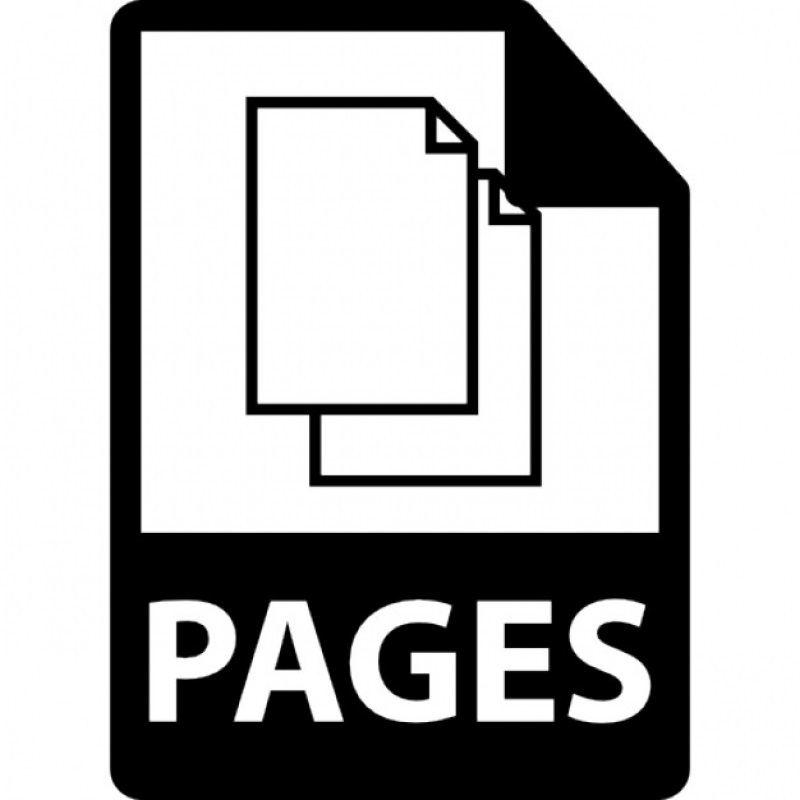
Иконка документа с форматом, который не так-то просто открыть
К сведению! Конструктивно он представляет собой ZIP-архив, содержащий данные о том, как корректно отобразить текстовое и графическое содержимое документа.
PAGES — это файлы, создаваемые текстовым редактором, входящим в комплект программ Apple iWork Office Suit. Данный комплект совместим с другими приложениями от Apple, поэтому он способен работать с перетаскиваемыми в документ медиафайлами. Кроме этого, при работе с PAGES, как и при редактировании документа Word, пользователи могут создавать таблицы, списки, колонки, диаграммы, изменять колонтитулы, осуществлять проверку правописания и грамматики, решать уравнения и многое другое.
Обратите внимание! В 2007 г. в программу Pages была добавлена поддержка всех вордовских документов формата DOCX и связанных с ними данных, поэтому открыть их на iOS или MAC OS не оставит труда, а вот отредактировать PAGES в Word напрямую не удастся. Компания Apple использует этот формат для любого документооборота не только внутри своей техники, но и внутри корпорации, поэтому открыть его даже на Виндовс не составит большого труда
Да, он не сможет быть открыт стандартными редакторами по типу «Блокнота» или Microsoft Office Word, но сделать это можно по-другому
Компания Apple использует этот формат для любого документооборота не только внутри своей техники, но и внутри корпорации, поэтому открыть его даже на Виндовс не составит большого труда. Да, он не сможет быть открыт стандартными редакторами по типу «Блокнота» или Microsoft Office Word, но сделать это можно по-другому.
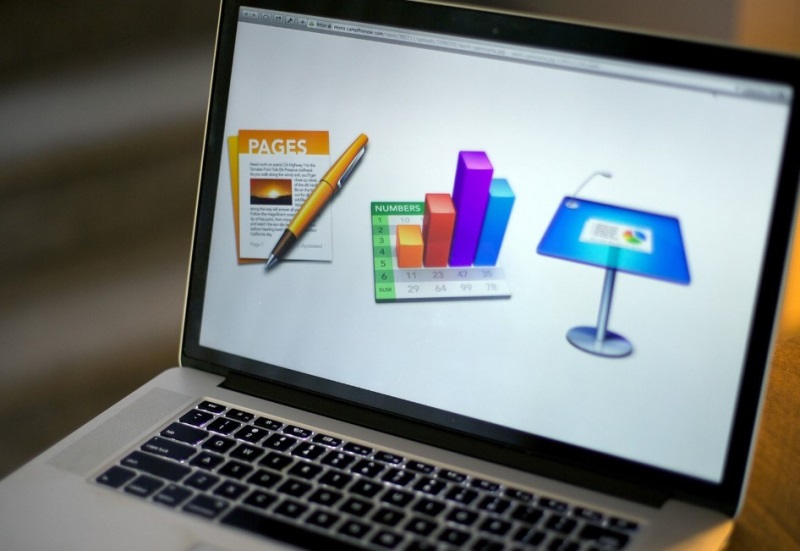
Набор программ iWork
Текстовые документы формата PAGES обычно создаются с чистого листа или используют некоторые шаблоны с информацией о применяемым к вводимым данным графическим темам, стилям и т. д. Формат поддерживает экспортирование в следующие расширения файлов: .docx, .doc, .pdf, .rtf. txt и .epub.
Впервые PAGES появился в 2005 г. и был призван значительно сократить трудности, связанные с совместимостью Microsoft Office Word. У формата есть 140 шаблонов, а также возможность создать текстовый документ с самого начала без применения редактирования. Проблемы с Вордом были решены в 2007 г., теперь любой текстовый редактор iOS и MAC OS поддерживает формат DOCX.
Текстовые редакторы самых ранних версий не поддерживают поздние релизы программного обеспечения. Начиная с 2012 г., приложение не может работать с файлами OpenDocument. Все документы, созданные в офисном пакете iWork, могут работать в приложениях Pages, Google Docs и Jumpshare. Только первое может редактировать их, а два последних — просматривать и сохранять.
К сведению! В 2009 г. «Эппл» осуществил поддержку своего формата устройствами iPod Touch и iPhone и создал справку, в которой рассказано, как и чем открыть файл PAGES, созданный на этих операционных системах.
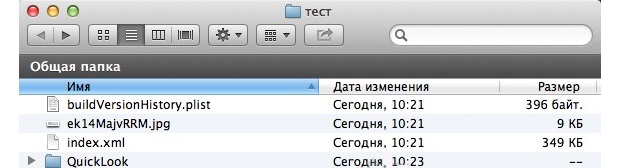
Набор данных архива
Как уже было сказано, файлы с расширением .*pages представляют собой модифицированные ZIP-архивы, сжимающие несколько файлов:
- buildVersionHistory.plist — маленький текстовый документ, содержащий историю версий редактирования информации;
- index.xml — документ, содержащий основные данные в формате XML;
- Preview.pdf — файл, используемый для предпросмотра данных и хранящийся в папке QuickLook;
- Thumbnail.jpg — также находящийся в каталоге QuickLook файл, необходимый для хранения изображения с низким разрешением для предварительного просмотра документа.
Важно! Иногда на просторах Интернета можно найти файлы с форматом AGES, PAGSE или IPAGES. Не стоит их загружать, так как они могут оказаться замаскированными под вирусы
Иногда таким образом просто меняют расширение документа, чтобы он не идентифицировался программой Pages из комплекта iWork.
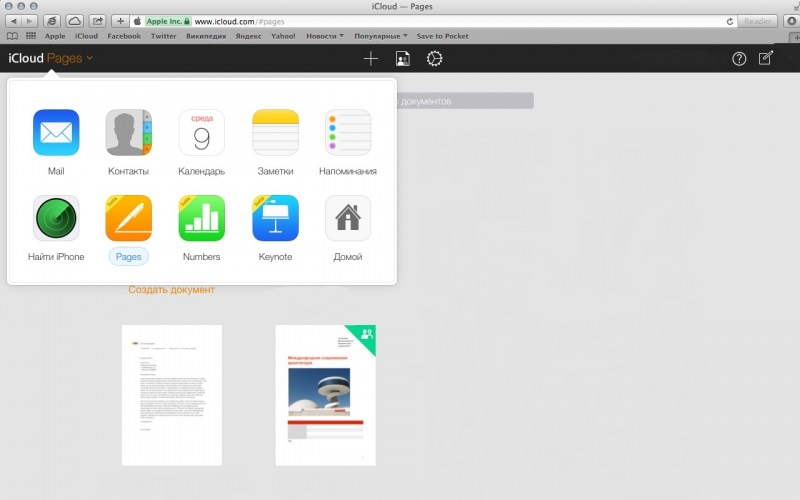
Работа с документом в iCloud
Открываем .PAGES на Windows через ZIP
Поскольку основное содержание файла — ZIP архив и XML-документ, можно попытаться просмотреть содержимое при помощи стандартных средств Windows. Для этого нужно сменить расширение документа с «.PAGES» на «.ZIP», распаковать архив и открыть файл Preview.pdf или Thumbnail.jpg. Желательно сделать резервную копию файла перед любыми изменениями, на случай если что-то пойдет не так.
По своей структуре, документ PAGES представляет собой ZIP-архив со следующим содержимым:
- index.xml — файл с основным содержанием документа в формате XML.
- buildVersionHistory.plist — текстовый файл с историей изменений документа.
- Preview.pdf — используется для просмотра содержимого, находится внутри папки QuickLook.
- Thumbnail.jpg — еще один файл для просмотра из папки QuickLook, только в низком расширении (превью).
Файлы предпросмотра имеют некоторые особенности:
- Файл Thumbnail.jpg имеет низкое расширение и содержит только информацию с первой страницы. Подойдет только для просмотра одностраничных документов.
- Файл Preview.pdf позволяет просмотреть все содержимое документа, но только в том случае, если при сохранении документа была выбрана опция «Сохранить исходный документ с дополнительной информацией предварительного просмотра в Pages».
Все это делает использование файлов Apple iWork крайне неудобным на компьютерах с любой версией Windows. Не говоря уже про Android и другие платформы, где возможности выбора софта еще меньше.
Программа iWork Pages позволяет конвертировать любые документы в PDF, DOC или TXT. Самый простой вариант — попросить пользователя Mac конвертировать файлы еще при сохранении. Если такой возможности нет, конвертация файлов доступна всем желающим в режиме онлайн, сразу в нескольких сервисах.